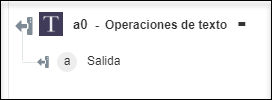Operaciones de texto
La acción Operaciones de texto se utiliza para realizar diferentes operaciones en el texto.
Realice los siguientes pasos para utilizar la acción Operaciones de texto en el flujo de trabajo:
1. Pulse en  y arrastre la acción Operaciones de texto de Operaciones al lienzo, coloque el puntero sobre la acción y, a continuación, pulse en
y arrastre la acción Operaciones de texto de Operaciones al lienzo, coloque el puntero sobre la acción y, a continuación, pulse en  o pulse dos veces en la acción. Se abre la ventana Operaciones de texto.
o pulse dos veces en la acción. Se abre la ventana Operaciones de texto.
2. Si fuera necesario, modifique el valor de Rótulo. Por defecto, el nombre de rótulo es igual que el nombre de acción.
3. En la lista Seleccionar operación, seleccione una de las siguientes operaciones y realice su tarea correspondiente:
Operación | Tarea |
|---|---|
Índice de: permite devolver la posición de la primera aparición de la subcadena especificada del texto. | a. En el campo Entrada, introduzca el texto o asigne una salida adecuada de una acción anterior para proporcionar el texto. b. En el campo Buscar, introduzca el texto que desea buscar. |
Coincidencia: permite buscar la coincidencia del texto o regex especificado con el texto de entrada especificado. | a. En el campo Entrada, introduzca el texto o asigne una salida adecuada de una acción anterior para proporcionar el texto. b. En el campo Hacer coincidir Regex, especifique el patrón de Regex que debe coincidir con el texto de entrada especificado. c. Pulse en Mostrar campos adicionales. d. En la lista Modificador regex del separador, seleccione el modificador regex adecuado para el patrón regex especificado. |
Relleno: permite rellenar el texto de entrada en los lados izquierdo y derecho si el texto es inferior a la longitud requerida. Los caracteres de relleno se truncan si no se pueden dividir uniformemente entre la longitud. | a. En el campo Entrada, introduzca el texto o asigne una salida adecuada de una acción anterior para proporcionar el texto. b. En el campo Longitud del relleno, especifique la longitud del relleno necesaria. c. Pulse en Mostrar campos adicionales. d. En el campo Cadena a relleno, introduzca la cadena que desea rellenar. |
Reemplazar: permite reemplazar un patrón por la palabra especificada. | a. En el campo Entrada, introduzca el texto o asigne una salida adecuada de una acción anterior para proporcionar el texto. b. En el campo Patrón, introduzca el patrón en texto sin formato o en formato regex que desee reemplazar. Para patrones regex, no incluya escapes de apertura ni cierre. c. En la lista El patrón es regex, seleccione verdadero si el patrón proporcionado es texto sin formato o regex. El valor por defecto es falso. d. Pulse en Mostrar campos adicionales. e. En la lista Modificador regex de patrón, seleccione el modificador regex adecuado para el patrón especificado. Defina este valor solo si el valor de El patrón es regex se ha definido en verdadero. f. En el campo Reemplazar por, especifique el valor por el que desea reemplazar el patrón especificado. Deje vacío este campo en caso de que desee borrar el patrón especificado en lugar de reemplazarlo por otras palabras. |
Dividir: permite dividir el texto de la entrada según el separador especificado. | a. En el campo Entrada, introduzca el texto o asigne una salida adecuada de una acción anterior para proporcionar el texto. b. En el campo Separador, introduzca el valor de separador para dividir el texto de entrada. Si el separador es regex, no se deben incluir escapes de apertura ni cierre. c. En la lista El separador es Regex, seleccione verdadero si el separador proporcionado es texto sin formato o regex. El valor por defecto es falso. d. Pulse en Mostrar campos adicionales. e. En la lista Modificador regex del separador, seleccione el modificador regex adecuado para el separador especificado. Defina este valor solo si el valor de El separador es Regex se ha definido en verdadero. |
Subcadena: permite recuperar la subcadena del texto. | a. En el campo Entrada, introduzca el texto o asigne una salida adecuada de una acción anterior para proporcionar el texto. b. En los campos Posición de inicio y Posición final, especifique las posiciones inicial y final deseadas de la subcadena. |
Mayúscula inicial: se pone en mayúscula la primera letra del texto de entrada especificado. Convertir a Base64: permite codificar el texto de entrada especificado en formato Base64. Depurar: permite depurar el texto de entrada al convertir las letras de Latin-1 Supplement y Latin Extended-A en letras latinas básicas y quitar las marcas diacríticas. Descodificar Base64: permite descodificar el texto de entrada con formato Base64 especificado. Escapar entidades HTML: permite convertir los caracteres &, <, >, " y ' en sus entidades HTML correspondientes. Minúsculas: permite convertir el texto de entrada especificado en minúsculas. Recortar: permite quitar los espacios en blanco iniciales y finales del texto de entrada. Mayúsculas: permite convertir el texto de entrada especificado en mayúsculas. Desescapar entidades HTML: permite convertir las entidades HTML &, <, >, " y ' en sus caracteres correspondientes. Descodificación de URL: permite descodificar la cadena de formato URI especificada en una cadena de texto. Codificación de URL: permite codificar el texto especificado en un formato de identificador de recursos uniforme (URI) válido. | En el campo Entrada, introduzca el texto o asigne una salida adecuada de una acción anterior para proporcionar el texto. |
4. Pulse en Terminado.
Esquema de salida